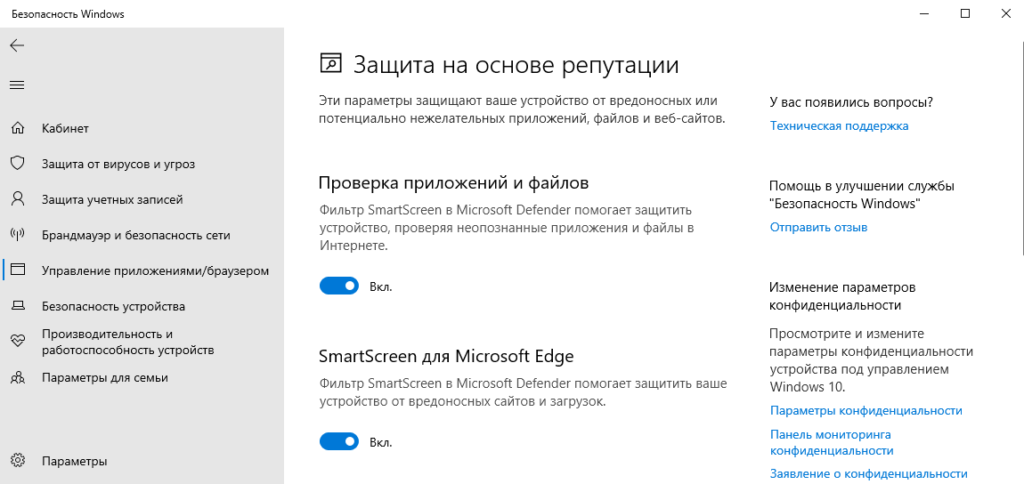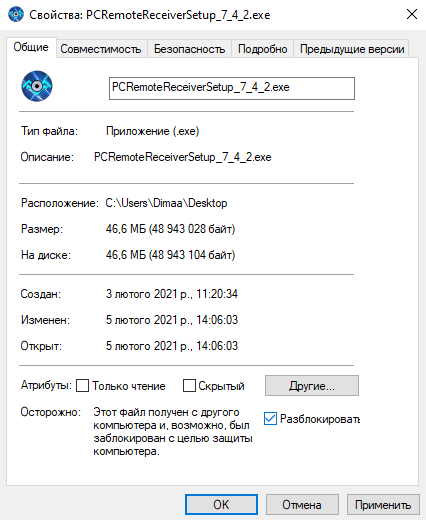-Музыка
- Николай Носков - Романс
- Слушали: 22178 Комментарии: 0
- Celine Dion Paul Anka Its hard to say goodbye
- Слушали: 7795 Комментарии: 0
- Город золотой. Группа Аквариум
- Слушали: 738 Комментарии: 0
- мощный голос и романтические песни, не оставляют меня равнодушной.. Слушайте вместе со мной...
- Слушали: 2253 Комментарии: 0
- In grid - "Tango"
- Слушали: 39027 Комментарии: 0
-Рубрики
- аудиокниги (7)
- путешествия (4)
- медицина (1)
- политика (1)
- психология (1)
- смешное (1)
- рукоделие (1)
- дача (1)
- выпечка (0)
- еда (1)
- живопись (4)
- животные (2)
- здоровье (1)
- здоровье (1)
- история (7)
- кино (3)
- комп и телефон (15)
- красота (0)
- литература (1)
- музыка (7)
- новый год (0)
- разные интересности (3)
- разные интересности (1)
- стихи (0)
- театр (0)
- театр (0)
- ювелирка (0)
-Поиск по дневнику
-Подписка по e-mail
-Статистика
Записей: 2211
Комментариев: 431
Написано: 3151
Система Windows защитила Ваш компьютер |
https://windd.ru/sistema-windows-zashhitila-vash-kompyuter/
Недавно фильтр SmartScreen стал постоянно предотвращать запуск всех приложений, как бы неопознанных. И он решил, что Monect PC Remote может подвергнуть компьютер риску. Возможно, корпорация Майкрософт так намекает, что нужно использовать Магазин Windows 10.
Что делать, если система Windows защитила Ваш компьютер. Можно каждый раз пропускать и принудительно выполнять запуск или отключить проверку. Фильтр SmartScreen помогает защитить устройство, проверяя неопознанные приложения в Интернете.
Система Windows защитила Ваш компьютер
Не стоит переживать, если фильтр SmartScreen в Microsoft Defender предотвратил запуск неопознанного приложения, которое может подвергнуть компьютер риску. Можно выбрать Подробнее и Выполнить в любом случае (только если в нём уверенны) или Не выполнять.
Как отключить SmartScreen
Конечно же, его можно отключить. В разделе Параметры > Обновление и безопасность > Безопасность Windows выберите Открыть службу «Безопасность Windows». В подразделе Управление приложениями/браузером откройте Параметры защиты на основе репутации.
Значение параметра Проверка приложений и файлов измените на Отключено. Если проверка приложений и файлов будет отключена, тогда Ваше устройство может быть более уязвимым. И теперь запускайте установку сторонней программы только, если уверены в её надёжности.
Эх… В итоге получаем предупреждение, что не удается проверить издателя Windows 10. Так как у этого файла отсутствует допустимая цифровая подпись, подтверждающая его издателя…
Вы можете полностью отключить фильтр SmartScreen в Windows 10. Например, в разделе групповой политики Конфигурация компьютера > Административные шаблоны > Компоненты Windows > Проводник отключите Настройку функции «SmartScreen Защитника Windows».
Важно! Защитник Windows, Брандмауэр и SmartScreen отвечают за безопасность Вашего компьютера. Ни в коем случае не рекомендуем их отключать. Вы всё делаете на свой страх и риск. Например, сразу же после перехода на Windows 10 вовсе забыл о сторонних антивирусах.
Разблокировать приложение
Можно в Свойствах выполняемого файла установить отметку Разблокировать. Помогает, если этот файл получен с другого ПК и был заблокирован с целью защиты. Возможно, в расположении имеются и библиотеки. Аналогично: ПКМ > Свойства > Разблокировать > ОК.
И теперь (даже если Вы не отключали фильтр SmartScreen) можно его установить. Всё, больше не должно выскакивать оповещение, что система Windows защитила Ваш компьютер. Если же его разблокировать, тогда уже контроль учётных записей (UAC) будет Вас предупреждать.
Заключение
Это одно из средств защиты Вашей системы (Windows Defender, Брандмауэр плюс SmartScreen). Зачастую неопытные пользователи и устанавливают ПО с неизвестных источников. Сейчас безопасность Windows 10 действительно на высоте. И без сторонних антивирусных программ.
Предупреждение выводится в виде внедрённого диалога, показанного перед запуском приложения. Оно отображается только для подозрительных приложений. Если же Вы уверены в источнике, тогда в любом случае можно выполнить. Лучше и не отключать SmartScreen.
| Рубрики: | комп и телефон |
| Комментировать | « Пред. запись — К дневнику — След. запись » | Страницы: [1] [Новые] |